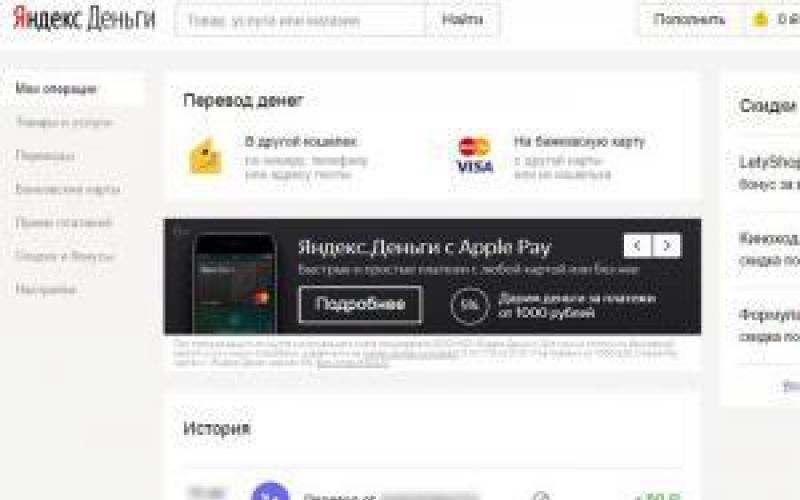Днес всяко семейство може да си позволи да закупи компютър. Поради бързия напредък на компютърните технологии те остаряватбърз , и те се заменят с по-мощни и актуализирани модели. Ето защо вече всеки може да си позволи да си купи компютър или лаптоп. Освен това повечето вече имат няколко или повече компютъра.
Например, един мой приятел има компютър, който е инсталиран в кухнята, така че готвенето и всъщност храненето да не са скучни. Компютърът е със средна мощност, но за домашна употреба ще се справи добре. Но използването му в кухнята, в летните горещини и дори при включена печка или фурна проблемите не закъсняха. На монитора започнаха да се появяват мъртви пиксели. Въпреки че има само няколко от тях, е необходимо спешно да се предприемат действия, за да се предотврати влошаването на проблема. Днес ще ви науча как да премахвате мъртвите пиксели и да ги коригирате.
За тези, които изобщо не са запознати с термина мъртви пиксели, ще ви кажа - това са неработещи точки или части от точка на монитора. Можете също да ги гледате на телефона си. Но най-често те се забелязват на компютърните екрани.
Ако пикселът вече изобщо не работи, тогава той ще бъде черен и може да се види само в бяло или светли тонове на монитора. Този тип мъртъв пиксел се счита за най-безвреден. Но въпреки това тук нищо не може да се поправи.
Най-популярните и в същото време най-забележимите мъртви пиксели са точки от ярко червено, синьо, зелено, жълто, тюркоазено или лилаво. Такива счупени субпиксели се наричат още заседнали пиксели.
Ако един от тези пиксели се появи в средата на екрана, ще ви дразни, особено ако е червен. Такъв мъртъв пиксел веднага се забелязва.
Една от характеристиките на мъртвите пиксели е, че те не само се появяват непредвидимо, но могат и да изчезнат непредвидимо. Например, на моя стар монитор, когато за първи път започнах да го използвам, вече имаше три точки с различни цветове. Може би не съм ги забелязал, когато съм ги купил или са се появили в първия ден на употреба, не знам. Но изобщо не се притеснявах за тези точки, тъй като те изобщо не пречат на гледането на картината на монитора. Използвам този монитор от пет години. И през това време точките изобщо не ме притесняваха и ги наблюдавах много рядко, въпреки факта, че бяха ясно в средата на екрана.
Най-вероятно точките не са заснети поради факта, че мониторът е на MVA матрица, а не на най-популярния TN. Тази матрица има една особеност - малките дефекти не се забелязват. Преди да напиша тази статия, реших да проверя дали мога да премахна мъртвите пиксели на стария си монитор. Включвам го, но пикселите са добре. Не намерих нито една счупена точка.
Как да премахнете мъртвите пиксели?
Разбира се, няма да говорим за методи, използващи високи технологии, тъй като те се използват само в специални лаборатории и със специално оборудване. Но има метод за лечение, който ще ви помогне да премахнете мъртвите пиксели у дома.
Има само два начина за премахване на мъртвите пиксели у дома: софтуерен метод и механичен. Сигурен съм, че и вие като мен също не сте знаели, че има програми, които могат да коригират мъртвите пиксели. На този моментУспях да намеря само две такива програми.
Софтуерен метод за възстановяване на мъртви пиксели
Този метод стана възможен благодарение на технологията за бърза промяна на цветовете на съседни пиксели. Благодарение на този процес към субпиксела се подава голямо количество енергия, което го кара да оживее. Използвайки тази технология, можете да възкресите от 55% до 80% от вече мъртвите пиксели.
Но като използвате този метод, трябва да сте търпеливи. Тъй като възстановяването на някои пиксели ще отнеме много време. Ще трябва да опитате и да експериментирате, ако не можете веднага да възстановите мъртвите пиксели. Експериментът ще се състои в промяна на скоростта на промяна на цвета и времето на работа на самата програма.
Възстановените пиксели могат да бъдатов изчезват. Най-често горещото време допринася за това. Но повторете процедурата по възстановяване и мъртвите пиксели работят отново. Но има моменти, когато пиксел не може да бъде възстановен.
Програма за възстановяване на счупени пиксели
Както вече казах, намерих само две програми, които могат да възстановят мъртвите пиксели. Един от тях е “Bad Crystal”. безплатна версия, можете да го използвате 30 дни, но с ограничена функционалност. С изтеглянето на тази версия няма да имате достъп до модерни технологии. Но има случай на използване за повече Стара версияПрограми Bad Crystal 2.6. Работи без ограничения, но след първата минута работа прозорецът на програмата е напълно затъмнен. Но можете да разрешите този проблем, като използвате хардуерен таблет. Трябва да преместите прозореца на програмата с мишката и след това да не пускате левия бутон на мишката. Може да се държи в тази позиция с помощта на чаша. В тази позиция ще виждате прозореца на програмата постоянно. Ако някой намери версия на програмата, която вече е с лечение, не забравяйте да го направите, преди да инсталирате. В крайна сметка изтегленият файл може да съдържа много неприятни изненади.
След като инсталирате програмата, стартирайте я. Веднага ще трябва да изберете устройството, с което ще трябва да работите: екран, компютър, мобилен телефон, конзола или плазмен панел.

Ако използвате програмата на телефон или игрова конзола, видео файлът ще бъде генериран с избраната резолюция. Ще трябва да се играе в режим на повтаряне мобилно устройство. За плазмен панел можете да запишете DVD или HD диск с готовото видео или да го стартирате от компютър в режим „Цял екран“. Тъй като работите с монитор от компютър, трябва да изберем „Компютърен монитор“.
За да отворим допълнително меню, трябва да преместим курсора на мишката до горна частпрограмни прозорци. Ще видите, че са ви достъпни само 4 режима: Общо изчистване (CCM), Модифицирана система (SMF), Комплексна сила (CFV), Лична защита (PPM).

Но дори от тези налични режими в безплатната версия, можете да използвате само два, това са CCM и PPM. Останалите режими осигуряват по-висок процент възстановени пиксели, така че са налични само в платената версия. Стандартно е избран режим CCM.
Когато разбрахме интерфейса, щракнете върху бутона "Стартиране". След това работният прозорец на програмата трябва да бъде преместен в областта на мъртвите пиксели. Изчакваме 10 минути и проверяваме резултата. Ако точките са все още на място, тогава трябва да увеличите скоростта на програмата.За да направите това, щракнете върху бутона „Ускоряване“.
Този бутон няма да се вижда, докато не задържите курсора на мишката върху него. Намира се в горния ляв ъгъл на прозореца на програмата.

Изчакваме също 10-15 минути и проверяваме отново резултата. Ако дори след увеличаване на скоростта мъртвият пиксел не изчезне, увеличаваме скоростта на програмата до максимум и отново проверяваме резултата от работата. По този начин може да се изразходва много време за възстановяване на пиксел. Накрая ще се оправи, но имате ли нерви за тази процедура? Научих за случаи, когато такова възстановяване е продължило 10 часа.
За да предотвратите повторно засядане на пикселите, препоръчвам да включите автоматичен режимпрофилактика - PRM. Начинът, по който работи този режим, е, че за определен период от време цветовете на монитора ще се променят. Трябва да стартирате този процес няколко пъти на месец, когато никой не седи на компютъра. IN ръчно управлениеМожете също да стартирате тази процедура. Но не можах да я спра. Може би не чаках дълго, но когато програмата стартира, каза, че остават 30 секунди. Всъщност работата продължаваше през цялото време. За да изключите програмата, трябва да прекратите процеса, наречен „PPM.exe“ в диспечера на задачите.
Следващата програма, с която можете да възстановите мъртвите пиксели е JScreenFix. Въпреки това, JScreenFix трудно може да се нарече програма. Това е Java приложение. За да работи, трябва да имате инсталирана Java на вашия компютър. Съвсем наскоро тази програма беше свободно достъпна и абсолютно безплатна, можете да потърсите старата версия.
Програмата JScreenFix е напълно различна от предишната. Приложението ще определи самостоятелно мястото си на работа. Просто трябва да кликнете върху бутона „Locale". Прозорецът на програмата ще стане черен и ще трябва да преместите този прозорец през екрана на вашия монитор. Не бързайте, защото програмата ще трябва да идентифицира всички мъртви пиксели. За да не търсите сами точки, трябва да изберете „Цял екран“, така че приложението да сканира целия екран наведнъж. Етапът на проверка за мъртви пиксели е напълно безплатен.
Но вторият етап от работата с програмата, а именно възстановяването на мъртвите пиксели, вече ще изисква плащане за използване. В това отношение програмата е подобна на "Bad Crystal. На уебсайта на приложението можете да намерите готови видеоклипове, изобразяващи работата на програмата. Можете да ги използвате за възстановяване на пиксели. Но като се има предвид, че резолюцията на видеото се различава значително от оригиналната работа на програмата, няма да е ефективен. Можете да използвате всеки плейър за възпроизвеждане. Следователно видеото се възпроизвежда както на вашия телефон, така и на вашия компютър.
Производителите и на двете програми препоръчват поддръжка на монитора. За да направите това, трябва да започнете „процеса на възстановяване". Честно казано, няма да ви кажа колко е необходимо това и дали си струва да отделите време за това. Но ако говорим за плазмени панели, тогава такава превенция наистина ще бъде полезен.
Механичен начин за решаване на проблема
Ако горните програми не са се справили със задачата, е време да преминете към по-сериозна намеса. Всъщност методът е абсурдно прост – трябва да направите на монитора си вид масаж. Да, правилно прочетохте. Вземаме клечката за уши в ръцете си и с натиск я преместваме върху мястото, където са се образували счупените пиксели. Не е нужно да натискате твърде силно, докато се появят ивици. И по този начин масажираме проблемната зона на монитора. Трябва да продължите този масаж около 15 - 30 минути.Ако след тази процедура мъртвите пиксели изчезнат, значи проблемът не е бил сериозен. Но за превенция трябва да стартирате „Bad Crystal" и да обработите точно тази област. Ако мъртвият пиксел не се продаде, тогава трябва да вземете двоен удар по проблема, а именно да стартирате програмата „Bad Crystal" и на същевременно масажирайте проблемната зона с клечка за уши. Масажът може да бъде спрян след 15 минути, а програмата трябва да се остави да работи поне 10 часа, тогава със сигурност ще можете да се отървете от мъртвите пиксели.
Надявам се, че това знание няма да ви бъде полезно и мъртвите пиксели няма да се появят на вашите монитори. И ако се образуват, те са невидими и скоро ще изчезнат.
Мониторът ви доскоро беше перфектен и нов, компютърът предаваше картина перфектно и гледането на видео и игрите на него беше удоволствие. Но тогава забелязвате, че една малка точка на което и да е място на екрана някак си не е правилна. Опитвате се да го изтриете, да го премахнете механично от монитора, така че нищо да не пречи да се наслаждавате на графиките или специалните ефекти, но не можете.
В този случай се сблъсквате с проблем с мъртъв пиксел. Това е известно на компютърните учени от дълго време и мъртвите пиксели се появяват на мониторите почти откакто започнаха да се появяват първите монитори. Въпреки че проблемът не е голям, той е досаден, защото прави картината не толкова идеална, а гледането на нещо на компютъра веднага става по-малко приятно. За щастие можете да опитате да поправите това сами.
Какво е мъртъв пиксел?
Без да навлизаме в сложни технически термини и обяснения, мъртъв пиксел е пиксел, който е спрял да произвежда желаното изображение и остава със същия цвят през цялото време.
Пикселът е част от компютърен монитор или друг цифров екран. Може да бъде всякакъв цвят. Понякога има няколко милиона от тези пиксели на монитор. Колко пиксела се указва от числото, което обозначава характеристиката на екрана. Например пикселите могат да бъдат 1024x768. Тоест на вашия екран има 700 хиляди от тези малки точки, които, променяйки цвета си всяка секунда, в зависимост от командите на процесора, създават добра картина с всички нюанси и детайли, показани във видеото.
Ако един пиксел е счупен, това означава, че една от огромния брой точки не работи и изпълнява неправилно команди или изобщо не ги изпълнява. Например мъртъв пиксел може да бъде бял или черен. Или постоянно произвеждат само един от цветовете. Такъв дефект може да бъде едва забележим и просто досаден, но също така може сериозно да попречи на работата на компютъра, ако има няколко счупени части и те не са разположени в самия ъгъл на екрана, а някъде по средата.
Мъртвият пиксел може да е фабрична грешка или придобита. Ето защо, за да избегнете проблеми, трябва да проверите устройството за такива дефекти от самото начало. Не е факт, че устройството ще бъде прието в гаранция, ако откриете такъв проблем известно време след употреба.
Факт е, че има класове дисплеи, в които на ниво техническа характеристикапредполага се, че може да има определен брой пиксели с дефект.
Видове и видове мъртви пиксели
В зависимост от цвета на дефектната точка на монитора можете да разберете какъв тип е и да разберете дали може да бъде излекувана или този проблем не може да бъде възстановен. Ето три вида дефектни компоненти на монитора:
- Бяла точка. Този проблем се нарича още „горещ пиксел“.
- Черна точка. този пиксел е известен също като мъртъв пиксел или мъртва точка на монитора.
- Цветна точка. Такива мъртви пиксели се получават поради факта, че един от субпикселите на основната точка се проваля и произвежда само един цвят. Този проблем се нарича още заседнал пиксел.

На теория със собствените си ръце у дома без специално оборудване и знания можете да поправите само последния тип счупен пиксел, когато точката свети с един ярък цвят. В останалите случаи се налага сериозен ремонт в сервиз, както и пълна смяна на монитора, ако проблемът е много сериозен и пречи на работата.
Проверка за мъртви пиксели
Затова проверете екрана за мъртви пиксели. Това е важен въпрос за всеки, който не иска да закупи монитор с първоначален фабричен дефект и да се сблъска с факта, че ще трябва да го наблюдава през цялото време.
Въпросът как да се провери екрана за такава повреда възникна сред хората веднага след като разбраха, че съществуват мъртви пиксели и че това може значително да повлияе на удобството при използване на компютър.
Целият тест е много внимателна проверка на монитора и отстраняване на неизправности сами, като се вгледате по-отблизо. Има обаче някои подробности за проверка. подробни инструкциикак да проверите монитора:
- Първо, трябва старателно да избършете монитора от прах и други замърсители, за да не объркате мъртъв пиксел с мръсно петно на екрана.
- След това трябва да зададете естествената разделителна способност на екрана. Той е оптимален за гледане и ви позволява да разгледате добре всичко.
- След това трябва внимателно да разгледате екрана, като включите различни обикновени фонове един по един. Тя трябва да бъде черно-бяла, както и зелена, жълта и червена. Въпреки това, други цветове и нюанси могат да бъдат включени за допълнително тестване. За да направите това, можете просто да изтеглите или подготвите чистоцветни снимки. Можете също така да си помогнете с различни помощни програми: Nokia Monitor Test, Monitor Test, Dead Pixel Tester. Можете да използвате и други помощни програми, ако желаете.
 Цветове за проверка
Цветове за проверка Това е цялата процедура за проверка. Ако има фабрични или закупени проблеми с монитора, това ще разберете след цветна проверка.
Третиране на мъртви пиксели
Всеки, който се сблъска с проблема с мъртвите пиксели на монитора си, си задава напълно логичен въпрос доколко е поправим и какво може да се направи с мъртвите пиксели. На теория цветният дефект може да бъде излекуван. Въпреки това, поради естеството на повредата, това може да не работи. Освен това не е факт, че ще бъде излекуван завинаги. Въпреки това си струва да опитате, особено ако този проблем наистина ви дразни.
Има 3 начина за справяне с този проблем. Този метод е софтуерен, механичен, а също и комбиниран.
Забележка! Всеки третира пикселите на собствена отговорност и риск, защото винаги има възможност броят на дефектните точки на екрана да се увеличи. Това е лотария, у дома не можете да извършвате хардуерна диагностика и да се опитвате да повлияете на пиксела точково. Особено висок риск е свързан с механичните и комбинираните методи на лечение. Хардуерът най-вероятно няма да причини усложнения, така че можете да го опитате.
Така че, опитайте се да третирате мъртъв пиксел само ако е много досаден и досаден и не се опитвайте да третирате с механичен или комбиниран метод случай, когато има 2 или повече мъртви точки на екрана в непосредствена близост.
Освен това не забравяйте, че е безполезно да третирате черна или бяла точка - в най-добрия случай ще се провалите.
Софтуерен метод
За да излекувате компютъра си от този дефект, трябва да използвате специални програми- комунални услуги. Има платени приложения, има безплатни, но всички те работят приблизително по същия начин. Човек стартира помощната програма и на екрана на монитора се появява прозорец, в който постоянно мигат различни цветове. За да излекувате пиксел, трябва да плъзнете този прозорец до мястото, където има проблем, и да го оставите там за половин час.
Помощната програма лекува счупен цветен пиксел, като действа върху него с различни команди, променяйки задачата няколко пъти в секунда. Тя се опитва да извади цвета от счупения пиксел и да го накара да работи. Една от тези помощни програми е ScreenFix, освен това има Bad Crystal и много други подобни програми.

Механичен метод
Механичният метод за третиране на мъртъв пиксел се нарича още пикселен масаж и може би вече сте се досетили какво включва. Трябва да натиснете върху мястото на екрана, където се намира неправилният елемент. Важно е обаче това да става не с остър предмет, който може сериозно да нарани екрана и да доведе до още повече мъртви пиксели, а с много мек предмет. За тези цели добре работи клечка за уши. За надеждност можете да увиете допълнителен слой памучна вата върху него, това ще осигури допълнителна защита.
Не е нужно да натискате твърде силно, но така че да се появят ивици на екрана на монитора. За да направите това, трябва да опитате около 15 минути. Ако през това време нищо не работи, трябва да се откажете от идеята, тъй като по-нататъшният натиск може да доведе до още по-голяма повреда на монитора.
Комбиниран метод
Ако първият и вторият метод поотделно не помогнат, можете да опитате да излекувате екрана на монитора, като използвате едновременно механични и софтуерни методи. Това обаче трябва да се направи само ако мъртъв пиксел ви притеснява много и изобщо не възнамерявате да го толерирате, а също така сте готови да поемате рискове.
Има добри новини. Дефектни пикселиТе могат сами да изчезнат на екрана известно време след появата им. Това се случва, ако промяната на цветовете е повлияла на неизправността на екрана като помощна програма, която лекува проблема чрез софтуерен метод.
Заключение
Вече знаете какво е мъртъв пиксел и сте разбрали как да го откриете и да се опитате да го излекувате. Въпреки това, ако те не ви притесняват твърде много, тогава не трябва да правите нищо.
Освен това обърнете внимание на важността на проверката на вашия монитор за мъртви пиксели, ако купувате компютър, телефон или друго оборудване. Това важи особено за закупуване на устройства, които вече са използвани и може да имат сериозни дефекти.
Бъдете внимателни, не се разстройвайте за мъртвите пиксели и ако има няколко от тях на екрана, занесете устройството в сервизен център за диагностика. Експертите могат да ви помогнат да се отървете от проблема или просто да ви кажат как да се уверите, че броят им на екрана не се увеличава всеки ден. Освен това можете да се надявате, че мъртвите пиксели ще изчезнат от екрана сами – това се случва доста често и може да останете приятно изненадани, когато се случи.
Споменах някои мъртви пиксели на дисплея (а също и около лоши секторина твърдия диск, но повече за това по-късно). Дойде моментът да ви разкрием ужасната тайна какво е мъртъв пиксел. По-точно от тази статия ще научите:
- Какви са видовете мъртви пиксели?
- Как да проверите монитора си за мъртви пиксели?
- Как да премахнете мъртвите пиксели? Така нареченото "лечение"
Е, мисля, че можем да започнем да анализираме темата.
Пикселът е точка на вашия монитор или дисплей, която може да приеме произволен цвят. Ако разделителната способност на вашия монитор е например 1024x768, това означава, че мониторът ви има цяло поле от точки - 1024 точки широко и 768 точки високо. Общо има 786432 точки (според формулата за площта на правоъгълник). Така на вашия монитор има почти милион (понякога много повече, например 4K) многоцветни точки, от които се формира изображението.
Мъртвият пиксел е дефектен пиксел, който не работи според очакванията или изобщо не работи. Вместо очаквания цвят, точката може да е черна, бяла или плътен цвят (червено, зелено или синьо).
Естествено, мъртвите пиксели пречат на работата с компютъра, дразнят, вбесяват, разсейват и т.н. Ето защо е по-добре незабавно да проверите устройството, което купувате, за наличие (или още по-добре отсъствие) на мъртви пиксели.
Ако забележите такива неправилни точки твърде късно, тогава не е факт, че ще можете да върнете устройството под гаранция. Тъй като някои класове дисплеи толерират малък брой дефектни пиксели.
Какви са видовете и видовете мъртви пиксели?
В зависимост от цвета на счупения пиксел можете да разберете към какъв тип принадлежи и дали е възможно да го излекувате.

Горещи, мъртви и заседнали пиксели (отляво надясно)
- 1 тип – бяла точка. Също наричан " горещ пиксел».
- Тип 2 – черна точка. Други заглавия" мъртъв пиксел" И " мъртъв пиксел».
- 3 тип – цветна точка. Те се образуват, когато един от неговите субпиксели се повреди. Нарича се още " заседнал пиксел».
Теоретично можете да излекувате заседнал пиксел само сами у дома. Повече за това по-късно.
Проверка за мъртви пиксели
Как да проверите екрана за мъртви пиксели? Това е първият въпрос, който възникна, когато научихте за тяхното съществуване. Всъщност цялата процедура за проверка на монитора се свежда до задълбочена и внимателна проверка на екрана.
Проверка за мъртви пиксели (инструкции):
- Почистете добре екрана от прах, за да избегнете визуално безпорядък.
- Инсталирайте на екрана оптимална резолюция(местен). Ако внезапно вашата ситуация беше различна.
- Проверете екрана, включително плътен цветен фон (черен, бял, червен, син, зелен, жълт) на свой ред:
- Можете да използвате прости снимки, които сте подготвили предварително.
- Можете да използвате специални помощни програми, например: Nokia Monitor Test, Dead Pixel Tester (http://dps.uk.com/software/dpt), Monitor Test (http://tft.vanity.dk) и други.

Цветове за проверка за мъртви пиксели
Всичко. С просто око ще забележите отклонения, ако има такива. И ако ги няма, тогава спокойно вземете монитор. Между другото, не е факт, че мъртвите пиксели няма да се появят по-късно. Основното е да ги забележите през първите 14 дни след покупката, след което можете да върнете продукта съгласно закона за правата на потребителите.
Напълно адекватен въпрос е „Възможно ли е да се излекуват мъртвите пиксели?“ И отговорът е положителен. Или повече положително, отколкото отрицателно. Така ще бъде по-правилно. Защото не всеки може да премахне нежеланите точки на монитора. И не е факт, че това е завинаги.
Като цяло има 3 метода за третиране на мъртвите пиксели:
- програма
- Механични
- Софтуерно-механичен
Софтуерен метод
За да третирате мъртвите пиксели, трябва да използвате специални помощни програми. Някои от тях са платени, други са безплатни. Идеята е да стартирате помощната програма, която представлява малък прозорец с точки, които постоянно мигат в различни цветове. И използвайте този прозорец, за да повлияете на мястото с лоши точки, просто го плъзнете върху тях и го оставете там за около 20 мин. Примери за такива помощни програми: JScreenFix, Bad Crystal и други.

JScreenFix в действие
Механичен метод
Така нареченият „механичен пикселен масаж“ се състои в масажиране на желаната зона с нещо не остро, например клечка за уши, но за предпочитане със стилус за PDA, ако имате такъв. Не натискайте силно, а достатъчно силно, за да създадете ивици върху матрицата на монитора. Това трябва да се направи за 10-20 минути при включен екран. Ако сте успели да съживите точката по този начин, тогава искрено ви поздравявам.
Софтуерно-механичен метод на лечение
Ако третирането на мъртвите пиксели не помогне след използването на първите 2 метода, тогава можете да опитате да ги използвате едновременно. Но е по-добре да опитате да започнете с първия метод, тъй като той е най-лоялен.
Не забравяйте, че третирате мъртвите пиксели на свой собствен риск, защото има вероятност да влошите нещата още повече. Ето защо, ако дефектните точки не са много забележими и не пречат на работата ви, тогава е по-добре да оставите всичко както е. Освен това понякога се случва те да изчезнат сами. О, чудо!
Заключение:
Сега знаете как да откривате мъртви пиксели и как да ги коригирате. Още веднъж искам да кажа за лечението на мъртвите пиксели: ако те не се намесват твърде много, тогава не е нужно да правите нищо, в противен случай броят им може да се увеличи и тогава изобщо няма да е забавно.
Е, това е всичко, разбрахме какво е мъртъв пиксел. Успех с пазаруването. И особено внимателно проверявайте мониторите си.
Прочетохте ли до самия край?
Беше ли полезна тази статия?
Не точно
Кое точно не ти хареса? Дали статията беше непълна или невярна?
Напишете в коментарите и ние обещаваме да се подобрим!
Ако мониторът ви постоянно има черни, бели или някакви ярки петна, които не променят цвета си, тогава проблемът е в мъртвите пиксели. Откъде идват, кой ги "бие" и как да се отървем от тях - ще разгледаме всичко това подробно в тази статия.
Причини за увреждане.
Основните причини за увреждане са:
- Механично въздействие – дори натискането с пръст върху монитора може да доведе до появата на неработещи точки. Ето защо не се препоръчва изобщо да докосвате екрана.
- Неправилни условия - могат да се появят мъртви пиксели поради висока температура, висока влажност и т.н. Особено ако е в кухнята.
Съвет: Новите монитори също може да имат счупени точки, така че винаги проверявайте за тях.
Как да премахнете мъртвите пиксели на вашия монитор по различни начини
Софтуерен метод.
Този метод включва бърза промяна на цветовете на онези клетки, които се намират до прилепа. Благодарение на този метод 55% от пикселите могат да оживеят. Но всеки тип ще изисква свое време, собствена скорост и т.н. В повечето случаи ще трябва да експериментирате.
Тук можете не само да изтеглите тази помощна програма, но и да я закупите - http://www.z-drex.com/ru/downloads.php. Безплатната версия е валидна 30 дни, но няма допълнителни функции.
Първо, трябва да изберете кой екран на устройството ще третирате. Изберете необходимия елемент.
След това ще ви бъде достъпно следното меню.
Изберете "Лечение" и щракнете върху зеления бутон. След това преместете прозореца в зоната, където има неработещи точки. Оставете програмата за няколко минути и след това проверете резултата. Ако пикселът не оживее, опитайте да увеличите скоростта. Може да се наложи да направите това няколко пъти.
След като точката се възстанови, направете профилактика.
Съвет: извършвайте профилактика веднъж на два месеца. Тогава никакви неработещи точки няма да ви притесняват.
Тази програма може да бъде изтеглена тук: http://udpix.free.fr/. Това е напълно безплатно. Инсталирайте тази помощна програма и я отворете. Това е, което ще видите.
Задайте настройките, които отговарят на вашите пиксели. Кликнете върху съответния бутон, за да започнете. На екрана ще се появят точки, които трябва да се преместят под счупената клетка. След 10 минути проверете резултата. Ако нищо не се е променило, опитайте отново, като увеличите времето за работа.
Механичен метод
Лечение с масаж.
Ще ви трябва клечка за уши. Натиснете леко мястото на неработещата точка (трябва да се появят петна) и превъртете с нея. Това трябва да отнеме около 15 минути. Да, отнема много време, но мъртвите пиксели изчезват веднага.
Можете да направите това едновременно с някои от горните програми. След тази работа трябва да оставите работещото приложение за няколко часа.
Обработка със стилус.
Ако имате стилус, подравнете го възможно най-точно срещу неработещата точка. Изключете монитора и след това го включете, без да махате стилуса. Когато компютърът се стартира напълно, премахнете го. Ако нищо не се е променило, опитайте отново.
Изключвам.
Този метод не помага на всички, но можете да опитате, особено ако отивате някъде. Изключете монитора от всички източници на захранване, включително интернет кабела. Оставете устройството в това състояние за няколко дни. Кондензаторите на монитора трябва да се разредят през тези дни. Следователно има вероятност мъртвият пиксел да „оживее“.
По този начин е много лесно да премахнете мъртвите пиксели. Някои методи изискват търпение, но нищо няма да раздразни очите ви.
Как да се отървем от мъртвите пиксели? Необходимо е да се провери за дефекти, включително мъртви пиксели, преди покупка. По-късно най-вероятно няма да е възможно да замените или върнете монитора, позовавайки се на наличието на неработещи пиксели.
Продавачите твърдят това въз основа на стандартите на производителя относно мъртвите пиксели. И допустимо количествоЕдва ли ще сте доволни от такива пиксели. Така че проверете веднага.
Някои повредени пиксели са лесно видими, докато други са по-трудни за забелязване. По-добре е да използвате специалната помощна програма Nokia Monitor Test за проверка.
Тестване за мъртви пиксели
Много е лесен за използване. Изпълнете теста, така че да се покажат всички цветове и погледнете внимателно монитора. Ако има повредени, те ще бъдат ясно видими.
Има три вида повредени пиксели:
1) тъмни пиксели, които се открояват на бял фон. Няма начин да се поправи;
2) пиксели, които светят в бяло на тъмен фон;
3) цветни пиксели, които не променят цвета си (обикновено червени).
Ако пикселът не се показва на екрана, тоест е черен на бял фон, тогава ще трябва да го приемете. Той е изгорял физически, така че няма да е възможно да го „отблокирате“. Ако на монитора има мъртви пиксели от втория и третия тип, тогава ситуацията все още може да бъде коригирана. Проблемът е, че един от субпикселите е „заседнал“ на един цвят и вече не реагира на опити за превключване.
Понякога мъртвите пиксели могат да се появят само с течение на времето. Случват се и такива ситуации. Освен това, когато има само един или два от тях, не всеки сервизен център ще иска да поеме корекцията. Особено ако гаранционният срок е изтекъл. Тоест ще трябва да действате независимо. Проблемът може да бъде разрешен по два метода: софтуерен и механичен.
Третиране на мъртви пиксели на монитора
 В първия случай е удобно да използвате специализираната програма Bad Crystal. Това е безплатна помощна програма и много лесна за използване. Принципът на действие е, че цветовете се сменят в избрана област с висока честота. Благодарение на това пикселите на монитора работят в подобрен режим.
В първия случай е удобно да използвате специализираната програма Bad Crystal. Това е безплатна помощна програма и много лесна за използване. Принципът на действие е, че цветовете се сменят в избрана област с висока честота. Благодарение на това пикселите на монитора работят в подобрен режим.
По правило 10 минути работа на програмата са достатъчни за „отключване“ на пиксел. Но понякога отнема до няколко часа. Имайте предвид, че помощната програма няма да навреди на дисплея, тъй като работните пиксели са предназначени за такава интензивна работа.
В някои случаи софтуерната опция не помага и трябва механично да действате върху мъртвия пиксел. Същността на метода е леко да се масажира зоната на мъртвия пиксел. Основното нещо е да не прекалявате. Това не може да се направи с пръст или друг твърд предмет.
Вземете памучен тампон и го преместете с леки кръгови движения в областта на мъртвия пиксел. Не забравяйте, че мониторът трябва да бъде напълно изключен. Ако сте направили всичко правилно, тогава шансовете за отстраняване на проблеми с пиксела са високи. Препоръчваме след всички манипулации с монитора да го проверите отново с помощта на помощната програма Nokia Monitor Test.
schel4koff.ru
Мъртви пиксели: какво е това, как да проверите екрана за мъртви пиксели и как да коригирате дефекта?
› Начало › Horizon › Джаджи › Мъртви пиксели: какво е това, как да проверите екрана за мъртви пиксели и как да коригирате дефекта?В днешно време технологиите се развиват с невероятна скорост. Старите телевизори с електронно-лъчеви тръби са заменени от телевизори с течнокристален екран. Дизайнът и размерите на тези телевизори се променят. Контрастът и разделителната способност на екраните се увеличават. Първо бяха само плоски, но сега се появиха вдлъбнати, явно следващата стъпка ще бъдат сферичните телевизионни стаи. Но, за съжаление, всяко технологично развитие не е лишено от недостатъци.

И технологията, базирана на използването на течни кристали, също не е изключение. Изключително неприятно е, когато по време на гледане забележите точка на екрана, която първо приемате за мръсотия, опитвате се да я изтриете, измиете, но тя не изчезва и тогава ви светва, че не е мръсотия изобщо, но дефект на екрана. Един или повече пиксели не работят и не променят цвета си при смяна на картината. Такива точки се наричат мъртви пиксели.
Как можете да забележите такива пиксели, когато избирате телевизор с LCD екран и колко от тях са разрешени? Нека се опитаме да разберем това сега.
Производителност на пикселите
Матрицата на течнокристалния екран се състои от малки светещи точки, които се наричат пиксели. Самият пиксел се състои от подпиксели, всеки от които свети в свой цвят, един от трите основни цвята: червен, зелен или син.
Поради факта, че всеки пиксел може да свети в различен цвят, добавете към това промяната в посоката на светлинния лъч с различна мощност... всичко това заедно гарантира, че всеки отделен пиксел придобива свой собствен нюанс. А сиянието на всички пиксели заедно допринася за формирането на цялостно изображение на екрана, което виждаме на екрана на телевизор, смартфон, компютърен монитор или таблет.
Видове пикселни грешки
В съвременните течнокристални матрици всеки отделен пиксел се управлява от тънкослоен транзистор. Когато такъв транзистор се повреди, виждаме тъмни точки на светъл фон, които първоначално можем да сбъркаме с мръсотия.
Но всъщност това изобщо не е мръсотия, а изчезнал пиксел, който също се нарича „мъртъв“ пиксел. Или бяла точка е горящ пиксел. И ако някой от субпикселите се повреди, точката придобива постоянен цветен цвят (червен, син, жълт или зелен). Такъв пиксел се нарича заседнал.
Скорост на мъртви пиксели
Тъй като технологията на производство на течнокристални матрици е доста сложна, откриването на дефекти е възможно само на сглобения екран. Естествено, има известен процент на отказ. Но за да намалят този процент, производителите са въвели стандарти, които регулират допустимия брой мъртви пиксели.
Например за матрици от Sony, Sharp, Toshiba и някои други марки е допустимо 0,3% мъртви пиксели. И такова оборудване се счита за изправно, поради което не подлежи на замяна или връщане. Мониторите с течни кристали са разделени на класове въз основа на допустимия брой дефектни пиксели. Има само четири от тях. Първокласните монитори по принцип не трябва да имат мъртви пиксели.
За втори клас се допускат не повече от два бели, два черни и пет цветни дефектни пиксела. За третокласни екрани се допускат не повече от пет бели, петнадесет черни и петдесет цветни мъртви пиксела. А за мониторите от четвърти клас, които за щастие почти никога не се появяват на нашия пазар, се допускат не повече от петдесет бели, сто и петдесет черни и петстотин цветни дефектни пиксела.
Проверка за мъртви пиксели
В магазин всеки продавач ще се радва да ви покаже всички възможности на LCD екрана. Цветните снимки ще се сменят една друга с висока скорост. Яркостта и контрастът на изображението ще бъдат на най-високо ниво. И в същото време мъртвите пиксели са почти невъзможни за виждане.
Но ако покажете на екрана на монитора обикновен фон, например черно, тогава веднага ще забележите бели и цветни дефектни пиксели. Черните, белите, червените и сините повредени пиксели са ясно видими на зелен фон.
Програма за проверка на мъртвите пиксели
Сега има много специални програми, които са предназначени да тестват LCD екрани за дефектни пиксели. Най-популярен, може би, е Nokia Monitor Test, с който можете да тествате устройството за различни визуални параметри, включително мъртви пиксели.
В магазин можете да поискате от продавача да тества монитора, който искате да закупите и той не може да ви откаже. Поне никога не ми е отказван, с изключение на случая, когато телевизорът беше доставен до дома ми. Обикновено продавачите имат необходима програма, но за всеки случай можете да го вземете с вас в магазина на флашка.
Тестът за мъртви пиксели е много прост, дори примитивен. Програмата променя цветовете на екрана по ваша команда и вие гледате екрана и търсите мъртви пиксели, които стават ясно видими.
Поправка на мъртви пиксели
Има смисъл да възстановите мъртвите пиксели, ако сте ги забелязали твърде късно, за да отмените покупката или да замените продукта. А също и в случай, че този дефект наистина пречи на използването на устройството. Факт е, че няма много шансове да се отървете от дефекта, но има възможност да добавите проблеми.
Първо, можете да опитате да възстановите функционалността на пикселите софтуер. За целта можете да използвате: Bad Crystal и/или UDPixel.
Ако това не помогне, опитайте да „масажирате“ дефектния пиксел, като го натиснете леко с памучен тампон. Когато масажирате, не забравяйте, че по този начин можете не само да не поправите нищо, но и да създадете нови дефектни пиксели.
Ако всички предприети действия не доведат до коригиране на ситуацията, тогава ще трябва да се примирите с дефекта и да се опитате да забравите за него. Ако мъртвите пиксели правят използването на устройството неприемливо, ще трябва да си купите ново.
В момента (докато пиша този текст) имам пред очите си монитор Самсунг вече на 8 г. Когато го купих нямаше нито един мъртъв пиксел, проверих го в магазина. В момента се появиха няколко избледнели пиксела, които се забелязват при работа във Photoshop и ако се вгледате, но в други режими на използване на монитора са напълно незабележими, така че дори не ми е хрумвало да си губя времето тях :).
Свързани статии:
Водоустойчиви високоговорители, кои бяха най-добрите в теста? Какви параметри и кой таблет да изберете за дете?
Коментари (3)
2016-02-08 21:14:11
Никога не съм мислил за мъртви пиксели, защото никога не съм срещал такъв проблем. Но в магазина, когато си купих компютър, естествено първо го провериха в експлоатация.
2016-02-15 22:11:36
О, колко интересно, не знаех, че има специални програми за проверка на мъртви пиксели и още повече, че можете да опитате да ги премахнете. Знам, че те са склонни да растат, тоест до счупените, други пиксели изгарят по-бързо.
2016-04-01 23:14:41
Работя в организация, която практикува продажба на използвани монитори на служители на компанията на ниска цена. Сега мога сам да проверя за мъртви пиксели - направих черен екран и всичко веднага е ясно!
CompoGid.ru
Как да поправите мъртвите пиксели у дома?
Мониторите са станали неразделна част от живота ни. Обществото наблюдава тяхното присъствие ежедневно различни устройстваи джаджи: мобилен телефон, компютърен монитор, екран на лаптоп и др. Въпреки изобилието от модели, всички екрани се различават по два параметъра: технология на производство и плътност на пикселите. От тях зависи качеството на картината. Но независимо от напредъка и най-новите технологии, човек не е имунизиран от различни повреди, една от които е мъртъв пиксел на монитора.
Как можете да разберете дали даден пиксел е дефектен?
Мъртъв пиксел е част от монитора (точка), която не отговаря на цветовата гама на показаната картина. По правило това е тъмен пиксел, който се вижда ясно на светъл фон. Този вид неизправност не изисква ремонт и ако оборудването е в гаранция, може да бъде заменено.
Но най-неприятните щети са ярко светещи точки от различни цветове: червено, бяло, зелено и др. Често такива петна се появяват внезапно и изчезват незабележимо. Популярно този проблем се нарича "заседнали" пиксели. За разлика от първия вариант, този проблем може да се третира по два начина: програмно или механично. За да работите, не са необходими специални устройства или лабораторни условия. Всички стъпки могат да се извършват у дома.
Как да намерите мъртви пиксели на екрана?
Първо трябва да проверите в какво състояние е мониторът. Понякога индикаторите могат да изненадат собствениците, принуждавайки ги да се откажат от идеята за възстановяване на мъртвите пиксели. Често можете да намерите „мъртви“ пиксели на екрана. Да, можем да кажем, че такива повреди могат да бъдат коригирани при гаранция, но законът съдържа клауза, която посочва допустимия брой мъртви пиксели на мониторите. Следователно трябва сами да коригирате недостатъка.
Има огромен брой инструменти за проверка на това. Те могат да се изпълняват като отделна програма с набор от функции или като онлайн услуга, която може да се използва през Интернет.
Добър пример е безплатната услуга Onlinemonitortest. Той кани своите посетители да изберат тестове за монитори от списъка:
- проверка за мъртви пиксели;
- проверка на подсветката;
- цветопредаване;
- тест за четливост на текста и много други.
Тази услуга е полезен ресурс не само за идентифициране на дефектни пиксели, но и за регулиране на различни параметри на монитора.
от полезни програмиДа отбележим TFT теста. Тази програма има интуитивен интерфейс и не изисква инсталиране на вашия компютър. Ще бъде достатъчно просто да го изтеглите. Голям брой тестове, включени в програмата, могат да идентифицират всички дефекти на екрана и да го конфигурират за удобна работа.
Методи за възстановяване
След като сте успели да проверите и оцените състоянието на монитора, можете да определите метода за възстановяване, който може да бъде два вида: механичен и софтуерен.
Софтуерен метод
Резултатът се постига чрез бърза смяна на цветовете на съседните пиксели. В резултат на това повече енергия пада върху „заседналия“ пиксел и той се възстановява. Този метод е в състояние да излекува проблема в 80% от случаите. Това може да изисква повече време, експериментиране с продължителността на програмата и набора от цветове.
Понякога възстановяването на мъртвите пиксели по този начин води само до временни резултати и след известно време на монитора може да се появят отново многоцветни точки. Ако това се случи, процедурата трябва да се повтори. Някои пиксели не могат да бъдат окончателно излекувани.
Механичен метод
Ако лечението със софтуерния метод е неуспешно, трябва да използвате механичния. Процесът на такова възстановяване изглежда като нормално изтриване на монитора. Можете да използвате памучен тампон и да го разтриете с достатъчна сила върху частта от монитора, където се намира мъртвият пиксел. Натискът трябва да е такъв, че на екрана да се появят ивици. Този процес може да отнеме до 30 минути.
Същата процедура може да се повтори при изключен монитор. Друг начин е да щракнете леко с нокът върху областта, където се появява мъртвият пиксел.
Ако механичният метод не помогне, можете да го комбинирате със софтуерния. За да направите това, трябва да стартирате програмата на вашия компютър и едновременно с това да „масажирате“ мъртвия пиксел за около 15 минути, след което да оставите програмата да работи за дълъг период от 5–10 часа.
Описание на програми за възстановяване на пиксели
Струва си да се каже по-подробно за програмите, които се използват в софтуерния метод. Най-популярните програми, които поправят мъртвите пиксели, са Bad Crystal, JScreenFixDead и DeadPixelTester.
BadCrystal
Тази програма се използва най-често. Той е широко достъпен в интернет и може да бъде изтеглен или закупен. Безплатната версия работи само 30 дни и има ограничения за редица услуги. Можете да намерите по-рано издадена версия на BadCrystal 2.6. Освен това е безплатен и работи без ограничения, но трае само една минута. За да премахнете този нюанс, можете да използвате един вид „пукнатина“: задръжте левия бутон на мишката и преместете прозореца на програмата, без да пускате бутона, натиснете го с някакъв предмет (книга, стъкло, клавиатура). В тази ситуация програмата ще работи за неопределено време.
За да започнете да работите със софтуера, трябва да решите на кое устройство ще бъдат поправени мъртвите пиксели: монитор, екран на мобилен телефон, игрова конзола или плазмен панел.
За ремонт мобилни телефонии игрови конзоли се използва видео файл, който трябва да бъде предварително генериран, след което се възпроизвежда на оборудването в режим на многократно повторение.
За плазмен панел същото видео може да бъде записано на диск или можете да използвате режима на цял екран и да стартирате програмата на вашия компютър.
И така, какво трябва да направите? Отворете менюто на допълнителната програма, като преместите мишката в горната част на прозореца. Това показва четирите налични режима: Общо изчистване (CCM), Модифицирана система (SMF), Комплексна сила (CFV), Лична защита (PPM). Ако използвате безплатната версия, можете да използвате само CCM и PPM. Режимите SMF и CFV осигуряват по-висок процент на възстановяване на пикселите.
Режимът по подразбиране е CCM. Стартирайте го, като щракнете върху Стартиране. Преместете прозореца на програмата до мястото, където се появяват светещите точки, оставете програмата да работи 5–10 минути, след което трябва да проверите резултата. Ако не настъпят промени, повторете процедурата с повишена скорост, за което трябва да използвате активния бутон SpeedUp. Оставете програмата да работи 10–15 минути.
Следователно можете да повторите опитите, като използвате увеличаване на скоростта до максимум. Можете също да експериментирате с продължителността на програмата. Така че в най-трудните случаи ремонтът може да отнеме до 10 часа.
За да избегнете повторно възникване на подобни проблеми с пикселите, се препоръчва да стартирате автоматичния режим за предотвратяване. В режим PPM цветовете на монитора се променят. Тази процедура трябва да се повтаря няколко пъти месечно, за да се премахнат напълно всички проблемни зони.
JScreenFix
Това е Java приложение, което може да се използва без инсталиране на вашия компютър. Не можете да го изтеглите безплатно; само платена версия е достъпна в интернет.
Първите стъпки с програмата включват намиране на област, която се нуждае от ремонт. За да направите това, изберете бутона Locale в менюто и прозорецът на програмата става черен, преместете прозореца в търсене на светещи точки. Има и режим FullScreen, който ви позволява да проверявате целия монитор. Предлага се безплатно.
След това можете да преминете към платена услуга - това е ремонт на мъртви пиксели. Принципът на работа тук е същият като в BadCrystal. Също така на сайта можете да изтеглите готови видео файлове, демонстриращи алгоритъма на програмата. Тази функция се предоставя безплатно. Такива песни могат да се възпроизвеждат с помощта на удобен за вас плейър на всяко устройство, но ефектът от тази обработка ще бъде по-малък поради разликата в разделителната способност на картината.
DeadPixelTester
Това е приложение, което ви позволява да намирате и поправяте мъртви пиксели. Програмата може да бъде изтеглена в интернет. За да започнете работа с услугата, изберете опцията Solid в менюто Pattern. Тук трябва да поставите отметка в квадратчето до Autocolourcycle и да зададете интервала от време на 2500 милисекунди. След това оставяме програмата да работи няколко часа. Тази програма ви позволява да премахнете фалшиви пиксели на вашия лаптоп или компютърен монитор. НЕ винаги е възможно да се излекуват всички петна; те или остават, или може да се появят отново известно време след като изчезнат.
Ремонтът на този проблем, като мъртвите пиксели, може да се извърши у дома, без да се прибягва до сложни технологии и специфични методи. Кой от предложените методи да изберете е ваше решение.
InstComputer.ru
Мъртви пиксели на лаптоп
Мъртвите пиксели на лаптоп са неработещи, светещи точки или части от тях. Мъртвият пиксел е черен и може да се види в светли или бели цветове. Не може да се излекува. Точка, която свети в червено, лилаво, жълто, синьо или зелено, е мъртъв пиксел или подпиксел на монитора.
Как се премахват мъртвите пиксели?
Много хора задават въпроса: как да премахнете мъртъв пиксел? Можете да премахнете мъртвите пиксели у дома по два начина:
- програма,
- механичен.
Софтуерно възстановяване
Софтуерният метод включва бърза промяна на цветовете на съседните пиксели. Така субпикселите получават голямо количество енергия и се връщат към живот. Използвайки този процес, можете да възстановите 55%-80% от повредените точки. Възстановяването на точки може да отнеме различно време. По време на настройката ще трябва да промените скоростта на смяна на цвета и работното време на програмата.
При горещо време коригираният пиксел може да спре да работи отново. Необходимо е отново да повторите целия процес на възстановяване. Има случаи, когато такъв мъртъв пиксел на лаптоп не може да бъде излекуван.
Актуализиране на мъртвите пиксели с програмата
 Програмата Bad Crystal може не само да бъде закупена, но и изтеглена. Можете да използвате програмата в тестов режим безплатно в продължение на 30 дни, но някои функции няма да работят. Разработената по-рано версия на Bad Crystal 2.6 няма ограничения в работата, но в същото време отворена програмаработи за 1 минута. За да увеличите времето за работа, трябва да преместите прозореца с левия бутон на мишката и да не го пускате. Бутонът може да се натисне с произволен предмет и да се остави в тази позиция за необходимото време. Преди да стартирате програмата, трябва да изберете устройство: компютърен екран, плазмен панел, конзола или телефон.
Програмата Bad Crystal може не само да бъде закупена, но и изтеглена. Можете да използвате програмата в тестов режим безплатно в продължение на 30 дни, но някои функции няма да работят. Разработената по-рано версия на Bad Crystal 2.6 няма ограничения в работата, но в същото време отворена програмаработи за 1 минута. За да увеличите времето за работа, трябва да преместите прозореца с левия бутон на мишката и да не го пускате. Бутонът може да се натисне с произволен предмет и да се остави в тази позиция за необходимото време. Преди да стартирате програмата, трябва да изберете устройство: компютърен екран, плазмен панел, конзола или телефон.
Как да премахнете мъртвите пиксели механично
 За да възстановим механично мъртвите пиксели, ще ни трябва памучен тампон и много търпение. Необходимо е да масажирате с памучен тампон монитора, където се намира мъртвият пиксел. Не е нужно да прилагате прекалено силен натиск с пръчката, докато се появят ивици, докато правите масажа. Тази процедура трябва да се извърши за 10-30 минути. След като възстановите пикселите механично, можете да стартирате и програмата Bad Crystal.
За да възстановим механично мъртвите пиксели, ще ни трябва памучен тампон и много търпение. Необходимо е да масажирате с памучен тампон монитора, където се намира мъртвият пиксел. Не е нужно да прилагате прекалено силен натиск с пръчката, докато се появят ивици, докато правите масажа. Тази процедура трябва да се извърши за 10-30 минути. След като възстановите пикселите механично, можете да стартирате и програмата Bad Crystal.
Ако този метод не даде резултат, тогава можете да го комбинирате със софтуерния. Трябва да стартирате програмата и в същия момент да масажирате с памучен тампон за около 15 минути, след което да оставите програмата в работен режим за още 10 часа. Ако този метод не се отърве от мъртвите пиксели, тогава трябва да смените матрицата за лаптоп n116bge. В тази статия говорихме за субпиксели и мъртви пиксели. Говорихме и за това как да премахнем мъртвите пиксели. Нека статията ви донесе само полза.
1comp.spb.ru
Проверка и лечение на мъртви пиксели. Част две
Ето обещаното продължение на материала за лечението на мъртви пиксели на LCD монитори.
Какво представляват „мъртвите пиксели“, какви са те, как се диагностицират и как се лекуват и защо всъщност не можете просто да обменяте дефектен мониторв гаранция - говорихме за всичко това в първата част на нашата статия. Тези, които току-що са се присъединили към нас, могат да се запознаят с него тук.
Е, засега ще продължим да се запознаваме с други методи на лечение.
Пресявайки планини от информация в световната мрежа, стигнахме до извода, че всички налични у дома методи за третиране на мъртви пиксели на LCD монитори могат в крайна сметка да бъдат разделени на два основни метода: софтуер - методът за подравняване на пиксели с помощта на висока скорост промени в цвета в дефектната зона и механични - метод за директно физическо въздействие върху заседналия пиксел. Но има няколко начина да ги приложите, с някои от които се запознахте в първата ни статия. Сега е време да проучите други опции.
Софтуерни методи за лечение на мъртви пиксели
Бяхте запознати с помощната програма ScreenFix Deluxe в нашата първа статия. Можем само да добавим, че декларираните от производителя 20 безплатни минути работа често не са достатъчни за пълно лечение и трябва да закупите лиценз. Но има и друг вариант. На страницата http://www.jscreenfix.com/video.php разработчикът ScreenFix Deluxe е публикувал готови видео файлове за безплатно изтегляне със запис на терапевтичния ефект на програмата. Файловете са налични в различни формати и за различни резолюции на монитора. Има дори файлове за мобилни телефони и PDA устройства. Също така на тази страница има изображения на дискове, които могат да бъдат записани на празен диск и възпроизведени на домашен DVD плейър - можете да опитате да излекувате, например, LCD телевизор.
Друга програма от този вид, UDPixel, е напълно безплатна. Можете да го изтеглите от нашия уебсайт. Помощната програма е много лесна за използване. От лявата страна на работния му прозорец има бутони, които ви позволяват да запълните екрана на монитора с някакъв равномерен цвят - това ще помогне да се определи точно местоположението на дефектните пиксели. От дясната страна са основните настройки. Можете да изберете броя на мъртвите пиксели, които искате да третирате едновременно, размера на третираните зони - 1x1 или 5x5 пиксела и честотата на трептене - разработчиците препоръчват да я зададете равна на времето за реакция на вашия монитор. Ако не го познавате или не сте сигурни в точността на информацията, оставете всичко както е. След стартиране на екрана се появява малка мигаща област, която трябва да плъзнете с мишката директно върху мъртвия пиксел. Когато щракнете върху него Кликнете с десния бутонможете да изберете цветовете, с които ще трепти.
 Програмата има и малък недостатък - разработчиците казват, че за да получите желания ефект, помощната програма ще трябва да работи няколко часа. Но има голям плюс, освен че е безплатен - UDPixel може да работи във фонов режим и изобщо не пречи на други програми. Тези. По време на лечението ще можете да използвате пълноценно компютъра си. (Ако случайно минимизирате главния прозорец на програмата, UDPixel напълно ще изчезне от панела - лечебните зони ще останат - в този случай можете да затворите програмата само чрез диспечера на задачите, убивайки процеса на UDPixel)
Програмата има и малък недостатък - разработчиците казват, че за да получите желания ефект, помощната програма ще трябва да работи няколко часа. Но има голям плюс, освен че е безплатен - UDPixel може да работи във фонов режим и изобщо не пречи на други програми. Тези. По време на лечението ще можете да използвате пълноценно компютъра си. (Ако случайно минимизирате главния прозорец на програмата, UDPixel напълно ще изчезне от панела - лечебните зони ще останат - в този случай можете да затворите програмата само чрез диспечера на задачите, убивайки процеса на UDPixel)
Друга подобна програма е Bad Crystal. Неговото кратко описание и връзка за изтегляне също са достъпни на нашия уебсайт.
Механични методи за третиране на мъртви пиксели
Към опциите за масажиране на дефектните зони, описани в първата част на статията, можете да добавите използването на натиск от гърба на обикновен молив с гумичка в края.
Понякога помага масаж с върха на пръстите. Трябва да поставите пръста си върху мъртвия пиксел, да натиснете леко и да го преместите 3-5 мм. Можете да го движите както хоризонтално, така и вертикално или да опитате с пробиващи движения. Степента на натиск може да се контролира чрез белезникави ивици, излъчващи се от масажираната зона.
Няколко начина за лечение на мъртви пиксели от чуждестранни потребители
1. Покрийте екрана с чист парцал или хартиена салфетка, сгъната на две, за да предотвратите надраскване на монитора. Вземете някакъв предмет с тънък, но не остър край - идеален е стилус от PDA. Поставете върха на стилуса точно върху мъртвия пиксел - опитайте се да го поставите възможно най-точно, без да засягате здрави зони. Без да сваляте ръката си, изключете монитора. Натиснете леко със стилуса и без да прекъсвате натиска, включете отново монитора. Спрете да натискате, мъртвият пиксел трябва да изчезне. Ако е необходимо, операцията може да се повтори няколко пъти, като се промени силата на натискане и точността на позициониране на стилуса.
 2. Включете монитора и поставете малко тъмно изображение, за да видите мъртвия пиксел по-точно. Вземете химикал със заоблен край или нещо подобно. Поставете заобления връх точно върху дефектното място и натиснете леко, така че около точката на натиск да се образува малка белезникава област. Пуснете. Може да се повтори 5-10 пъти, като постепенно се увеличава натиска.
2. Включете монитора и поставете малко тъмно изображение, за да видите мъртвия пиксел по-точно. Вземете химикал със заоблен край или нещо подобно. Поставете заобления връх точно върху дефектното място и натиснете леко, така че около точката на натиск да се образува малка белезникава област. Пуснете. Може да се повтори 5-10 пъти, като постепенно се увеличава натиска.
3. Екстремен метод - високотемпературен метод. Полезно в случаите, когато има доста дефектни зони. Работи най-добре с лаптопи, но може да се използва и на самостоятелни монитори.
ВНИМАНИЕ! Този метод е опасен, тъй като може да доведе до прегряване на компютъра и пълната му повреда или изгаряне на отделните му компоненти.
Вие го използвате на свой собствен риск. Редакторите не носят никаква отговорност за възможни последствия. Не забравяйте да архивирате всички важни данни, преди да го използвате.
Включете компютъра си. Ако е лаптоп, осигурете му захранване от електрическата мрежа. Отидете в контролния панел и деактивирайте всички режими на заспиване и готовност - мониторът трябва да е включен през цялото време. Затворете капака на лаптопа, но не го оставяйте да се затвори докрай - поставете нещо малко и меко между него и кутията. Поставете лаптопа или монитора си в частично затворено чекмедже на бюрото или друга по-малко вентилирана зона и го оставете там за няколко часа или дори дни, като от време на време проверявате резултатите. Високата температура ще позволи на течността в кристалите да тече по-лесно и да попадне в области, които преди това не са били запълнени.
Има още един трик. Трябва да изключите абсолютно всички кабели, които го свързват с компютъра и мрежата от монитора и да изчакате няколко дни или при изключени кабели да натиснете няколко пъти бутона за захранване - всички кондензатори в монитора трябва да са напълно разредени. След това може би заседналият пиксел отново ще започне да функционира нормално. Опитайте, понякога помага.
И накрая, още един екстремен начин за лечение на мъртвите пиксели.
Методът е доста опасен. Всичко е на ваша отговорност и риск!!! Ако не сте сигурни, използвайте методите по-горе.
Определяме точното местоположение на мъртвия пиксел. Добавяме контрастен фон под него, така че дефектът да се вижда ясно - например черен, ако пикселът е бял или цветен, или бял, ако дефектът е тъмен. Вземете кутия за дискове/SD флашка или нещо подобно (трябва да е пластмасово, не много меко, но не и твърдо, че може да надраскате екрана). Без да изключваме монитора, започваме да масажираме счупения пиксел с подготвения предмет. Движенията трябва да наподобяват движенията на разточване на тесто - сякаш избутвате „тестото“ от съседните пиксели (в радиус от 2-3 пиксела) към централния, който не работи, след това обратно от неактивния към съседните (няма нужда да правите кръгови движения, можете да надраскате екрана). Не е нужно да натискате твърде силно, но не е нужно и твърде леко. Трябва да натиснете така, че следите в зоната за масаж да се виждат.
Ако след 30 секунди усилена работа счупеният пиксел не е възстановен, можете да спрете - няма да има смисъл, не трябва да продължавате да натискате няколко часа. С всичко това трябва да бъдете изключително внимателни, за да не повредите съседните пиксели. Ако нямате представа за структурата на кристалната решетка на LCD матрица, тогава е по-добре да не се опитвате да използвате този метод.
Можем да приключим тук. Надяваме се, че един от методите, които описахме, ще ви помогне да възстановите мъртвите пиксели на вашия LCD монитор.
Приятно лечение!